Resultaatvergelijking
€37,00 excl. btw (€44,77 incl. btw)
Vergelijk en analyseer de resultaten met de cijfers van vorig jaar, de begroting, prognose en/of benchmark.
Editie 2023
30 dagen garantie
30 dagen niet-goed-geld-terug-garantie. Zo veel vertrouwen hebben wij in onze producten.
Direct downloaden
Download direct na betaling je producten via de link in de bevestigingsmail en/of via jouw account.
Veilig betalen
Betaal in een veilige omgeving. Mollie is onze betrouwbare betaalprovider.
Top ondersteuning
Vriendelijk team helpt je met al je vragen via de chat of helpdesk.
Gemaakt door professionals
Alle templates zijn gemaakt door een Finance & Excel expert met een track record van 28 jaar (corporate) ervaring (zie Over ons). Auteur van 3 financiële boeken.
Kwaliteit
Alle rekentools zijn met de grootst mogelijke zorg ontwikkeld en worden regelmatig onderhouden.
Webwinkel Keurmerk
Betrouwbaar en veilig online winkelen. Met échte klantbeoordelingen.
Beschrijving
Dit sjabloon maakt een resultaatvergelijking van de gerealiseerde omzet en kosten met de cijfers van vorig jaar, de begroting, de prognose en een benchmark. Als benchmark gebruik je bijvoorbeeld een branchegemiddelde.
In hoofdstuk 15 van het Grote geldboek voor de kleine ondernemer lees je stap-voor-stap hoe je jouw resultaten het beste kunt analyseren. Dit rekenmodel vergelijkt de resultaten van je onderneming op de vier manieren die daarin staan beschreven. De vier manieren zijn:
- trendanalyse: hoe ontwikkelen de omzet, kosten en winst zich in de tijd?
- normvergelijking: vergelijk de resultaten met een begroting en/of prognose
- benchmarking: hoe goed doe je het ten opzichte van de markt, branchegemiddelde of concurrentie?
- ratioanalyse: winstgevendheid uitgedrukt in verhoudingscijfers
Ontdek de vele functionaliteiten van de template Resultaatvergelijking
- Gegevensvergelijking van realisatie huidig jaar versus vorig jaar, budget, prognose en/of benchmark
- Gebroken boekjaar, kies in welke maand het jaar begint
- Kies de rapportageperiode
- Vergelijk cumulatieve cijfers of de maand zelf
- Stel de valutasoort in. Kies bijvoorbeeld: €, euro, $, USD, ¥, GBP, etc.
- Ondersteuning van verschillende rechtsvormen, te weten: BV/NV of Eenmanszaak/VOF
- Presentatie van de cijfers in detail (per kostensoort) of gecomprimeerd (per rubriek)
- Kostensoorten vrij instelbaar, stem het rapport af op je eigen kostensoorten
- Cijfers per maand, kwartaal en jaar
- Inclusief 5 kengetallen voor winstgevendheid
- Handige grafieken en trendlijnen
- Navigeer razendsnel door de template met het hoofdmenu en topmenu
- Automatische berekening van inkomstenbelasting, bijdrage zorgverzekeringswet en vennootschapsbelasting, zodat je niks zelf hoeft uit te rekenen.
- Common size analyse: kostensoorten en winst uitgedrukt in een percentage van de omzet, zodat je trends sneller waarneemt.
- De template houdt rekening met zelfstandigenaftrek (urencriterium), toevoeging fiscale oudedagsreserve, startersaftrek en investeringsaftrek.
- Werk eenvoudig belastingtabellen bij
Hoe werkt de template Resultaatvergelijking?
Stap 1. Voer enkele algemene gegevens in
Allereerst vul je enkele algemene gegevens in die door de gehele template gebruikt worden. Denk hierbij aan je bedrijfsnaam, de rechtsvorm van je onderneming en het boekjaar. In dit deel kies je ook de startmaand van je fiscale jaar. Die kan namelijk afwijken van een kalenderjaar. Start jouw fiscale jaar in april? Dan kun je dat eenvoudig aangeven. Boven alle rapportages verschijnt dan april als startmaand.
Stap 2. Vul realisatiecijfers in
In de volgende stap vul je de gerealiseerde cijfers in per maand per kostensoort. In dit werkblad kun je ook de benamingen van de kostensoorten aanpassen, zodat ze overeenkomen met de gegevens van je eigen bedrijf.
Stap 3. Vul vergelijkende cijfers in (budget, vorig jaar, prognose en benchmark)
De gerealiseerde cijfers kun je vergelijken met je begroting, de cijfers van vorig jaar, je prognose en de benchmarkcijfers. Vul nu die gegevens in de betreffende tabbladen in. Voor het gemak hebben we de vergelijkende cijfers in één afbeelding geplaatst, zodat je ziet welke werkbladen het zijn.
Stap 4. Bekijk analyserapporten
Nu begint het leuke werk, want in drie prachtige rapportages kun je nu je eigen analyses maken.
Realisatie versus begroting en vorig jaar
In het eerste rapport vergelijk je de realisatie van het lopende jaar met je begroting en cijfers van het voorgaande jaar. Je kiest nu zelf over welke periode je wilt rapporten. Ook kies je eenvoudig of je de maand zelf wilt vergelijken of de cumulatieve cijfers tot die maand.
Prognose versus begroting
In de tweede rapportage vergelijken we de prognose met de begroting. Vul in het tabblad Verwachtingen eventueel afwijkende gegevens van de begroting in, zodat deze terugkomen in de prognose. Is er geen verwachting ingevuld? Dan neemt het sjabloon de gegevens uit de begroting over.
Realisatie versus benchmark en vorig jaar
Tot slot vergelijken we de werkelijke cijfers (realisatie) met een gekozen benchmark en de cijfers van het afgelopen jaar. Als benchmark kies je de cijfers van een concurrent of een branchegemiddelde. Ook in deze resultaatvergelijking kies je zelf de periode.
Resultaatvergelijking door ‘common size analyse’
Alle rapporten bevatten ook een zogenaamde ‘common size analyse’. We drukken dan alle cijfers uit in een percentage van de omzet, zodat je de trend sneller waarneemt.
Meer van dit soort templates? Check de Ondernemen Toolkit, want dit is een bundel unieke rekentools voor ondernemers tegen een scherpe prijs.
Deel je mening!
Laat ons weten wat je ervan vindt...
Alleen inglogde klanten kunnen een beoordeling achterlaten. Log in now
Wat anderen zeggen
FAQ
Algemeen
Heb ik Microsoft Excel nodig?
Ja dat is nodig. Onze templates vereisen Microsoft Excel 2007 (64 bit) of hoger (PC/Mac). Als je Excel eenmaal hebt geïnstalleerd op je computer – ben je klaar om onze templates te gebruiken. We adviseren om de nieuwste versie van Excel te gebruiken, dat is momenteel Excel 2021 of 365, want sommige templates gebruiken formules die niet ondersteund worden door oudere versies van Excel.
Werken de templates ook met open source software, zoals OpenOffice of Google Spreadsheets?
Onze templates zijn speciaal ontworpen voor Microsoft Excel. De werking van de template is niet getest of gegarandeerd met OpenSource Software zoals OpenOffice of Google Spreadsheets.
Kan ik de templates ook op mijn Mac gebruiken?
Jazeker. Onze templates zijn geschikt voor bijna alle apparaten waarop Excel is geïnstalleerd. Dus ook voor je Mac. We adviseren om de nieuwste versie van Excel te gebruiken, dat is momenteel Excel 2021 of 365.
Zijn de prijzen exclusief of inclusief btw?
Alle prijzen op de website zijn exclusief 21% btw, omdat wij hoofdzakelijk aan ondernemers leveren. Ondernemers kunnen de btw verrekenen met hun af te dragen btw.
Bestellen
Welke garantie geven jullie?
We hebben zo veel vertrouwen in onze producten dat we jou een 30 dagen niet-goed-geld-terug-garantie geven. Wij nemen al het risico, zodat jij dat niet hoeft te doen. Natuurlijk willen we graag weten waar je moeite mee hebt. Dus geef ons wel een eerlijke kans om je te helpen, want dat doen we graag…
Hoe en wanneer kan ik mijn templates downloaden?
Je kunt je producten direct na betaling downloaden via de downloadlinks in de bestelbevestiging of via jouw account.
Hoe kan ik betalen?
Je kunt je bestelling op verschillende manier betalen. Momenteel bieden we de volgende betaalmethodes aan: iDEAL, Paypal (of credit card), Overboeking (in overleg), SOFORT Banking, Belfius Direct Net, KBC/CBC Betaalknop, Bancontact, VVV Cadeaukaart. Wil je via overboeking betalen? Neem dan even contact met ons op.
Wat is het verschil tussen de persoonlijke, commerciële en unlimited licentie?
Sommige templates kostten behoorlijk veel tijd en moeite om te maken. Voor commerciële bedrijven zoals administratiekantoren en accountants vragen we een iets hogere prijs, zodat zij de template ook mogen gebruiken voor al hun klanten. Je krijgt standaard 1 jaar gratis updates & ondersteuning. Kies je voor de Unlimited licentie? Dan krijg je levenslang updates & ondersteuning.
Templates
Waar vind ik de nieuwste versie van mijn templates?
Zo lang je een actieve licentie hebt kun je jouw templates downloaden via jouw account. Boekhouden in Excel download je via het ledengedeelte. Check het versie- of jaarnummer bij de templates zelf en/of volg onze updates-pagina.
Waarom zijn sommige cellen beveiligd?
Als gebruiker van onze templates hoef je alleen de witte en/of blauwe cellen te vullen/wijzigen. Grijze cellen bevatten formules en zijn beveiligd om onbedoelde overschrijving ervan te voorkomen.
Hoe hef ik de beveiliging op?
Als je iets wilt wijzigen in een template dan kan dat in de meeste gevallen, want de meeste templates zijn zonder wachtwoord beveiligd. Hef de beveiliging op met Controleren, Beveiliging blad opheffen. Wees voorzichtig en maak eerst een backup! En vergeet niet de beveiliging weer te activeren als je klaar bent (Controleren, Blad beveiligen).
Hoe breid ik tabellen uit?
Als bijvoorbeeld een van de tabellen bijna vol is, dan kun je die uitbreiden. Maak eerst een backup! Hef dan de beveiliging van het blad op met Controleren, Beveiliging blad opheffen. Voeg daarna nieuwe regels tussen bóven de laatste regel. Kopieer vervolgens een gehele regel (die formules bevat) helemaal naar beneden tot de laatste regel. Vergeet niet de beveiliging weer te activeren als je klaar bent (Controleren, Blad beveiligen).
Ondersteuning
Hoe is de ondersteuning geregeld?
Met onze templates ben je vaak binnen 5 minuten aan de slag. We helpen je graag verder als je even vastloopt met een van onze templates. We beschikken helaas niet over de mankracht om je telefonisch te woord te staan. Wij geven de voorkeur aan communicatie via ons helpdesksysteem. Op deze manier houden we onze producten betaalbaar. Ons supportbeleid vind je hier.
Hoe stuur ik een supportticket in?
Als je contact met ons opneemt stuur dan geen e-mail, maar dien een ticket in via ons helpdesksysteem. Zo ben je namelijk het snelste geholpen. Vermeld zo duidelijk mogelijk waar je hulp bij nodig hebt en voeg eventueel je template bij. Al je gegevens worden vertrouwelijk behandeld.
Passen jullie ook templates op maat aan?
De meeste templates kun je zelf aanpassen. Kleine wijzigingen in 1 of 2 minuten doen we gratis. Voor grotere aanpassingen vragen we een kleine bijdrage vanaf EUR 15 om de supportkosten te kunnen (blijven) betalen. Wil je grotere wijzigingen of heb je suggesties ter verbetering? Neem dan even contact met ons op via ons helpdesksysteem.
Gerelateerde producten
-
ZZP Toolkit
4.33 van 5€47,00 – €77,00 Opties selecteren -
tot 50% eraf!
Vrij besteedbaar inkomen ZZP
3.00 van 5€9,97 – €19,75 Opties selecteren -
tot 59% eraf!
Financieel Plan 3.0
5.00 van 5€67,00 – €247,00 Opties selecteren -
Financieringsplan 2024
0 van 5€15,00 excl. btw (€18,15 incl. btw) Toevoegen aan winkelwagen

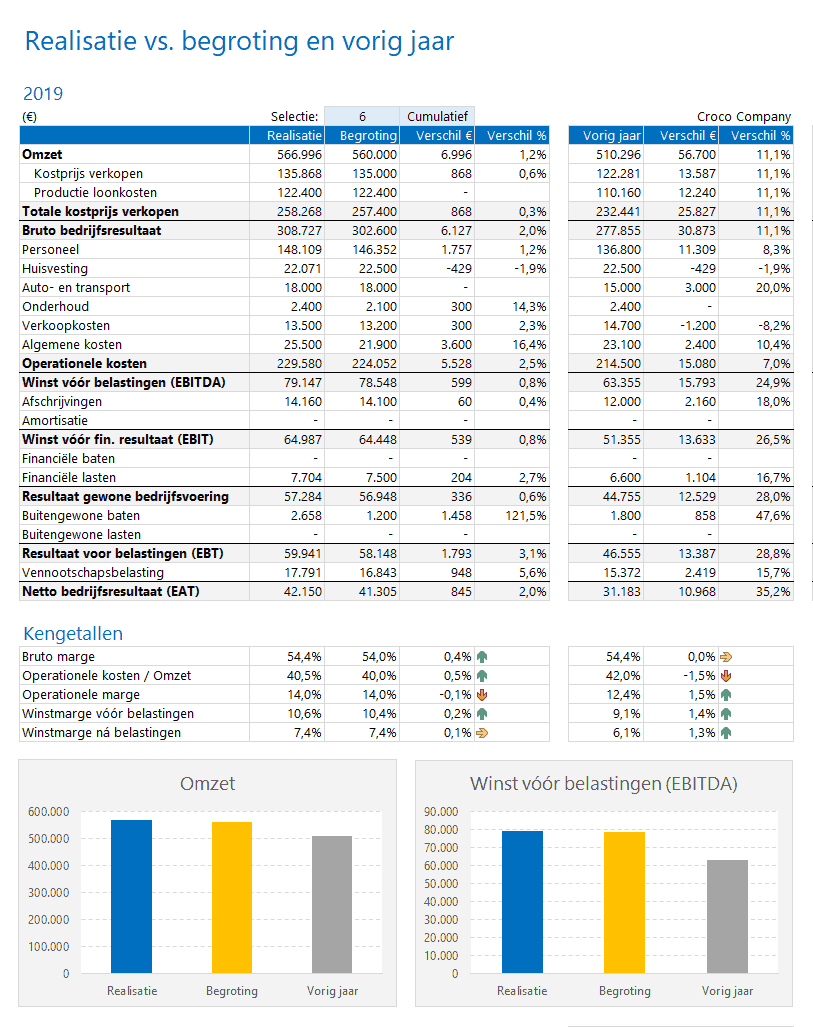
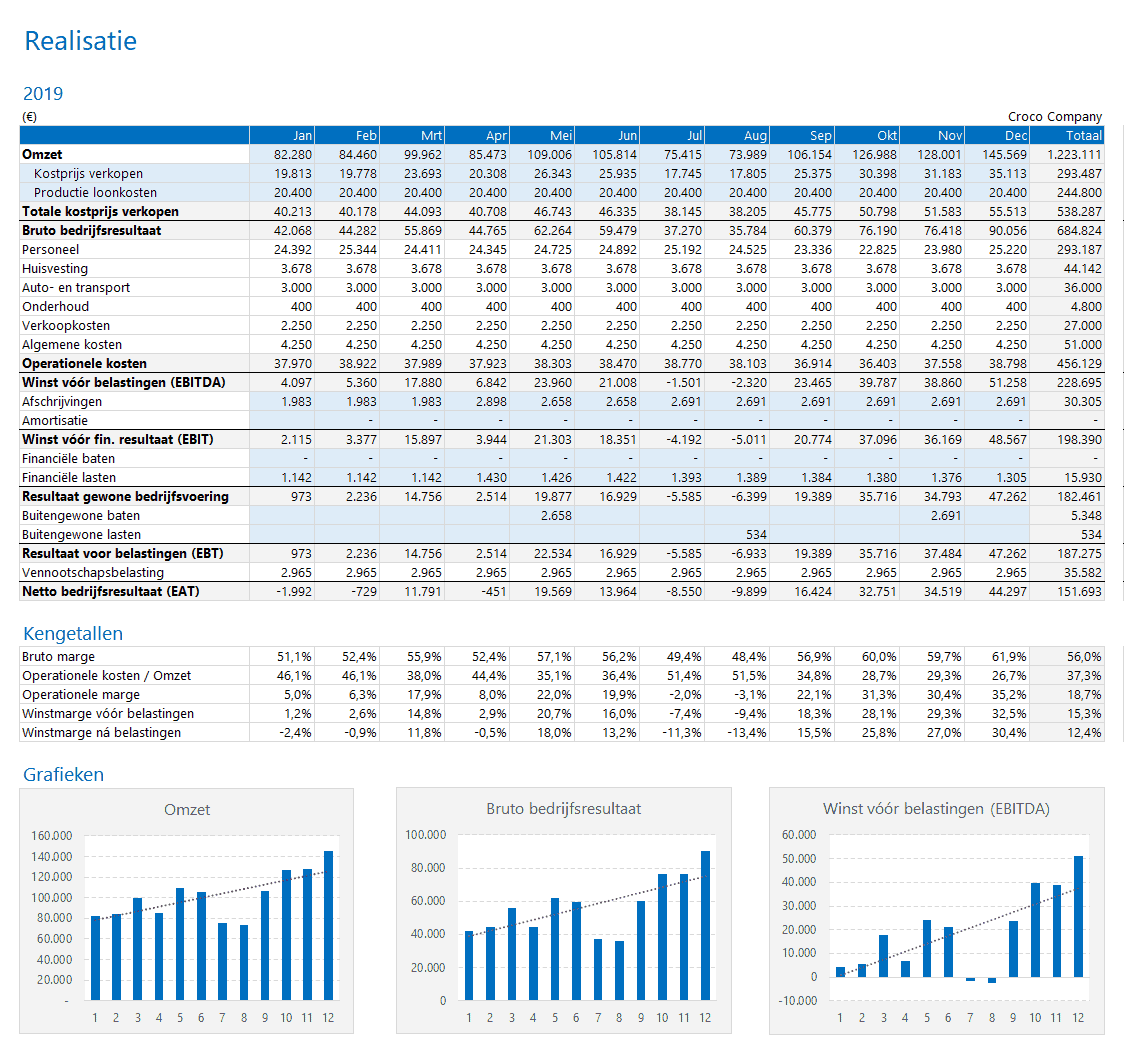

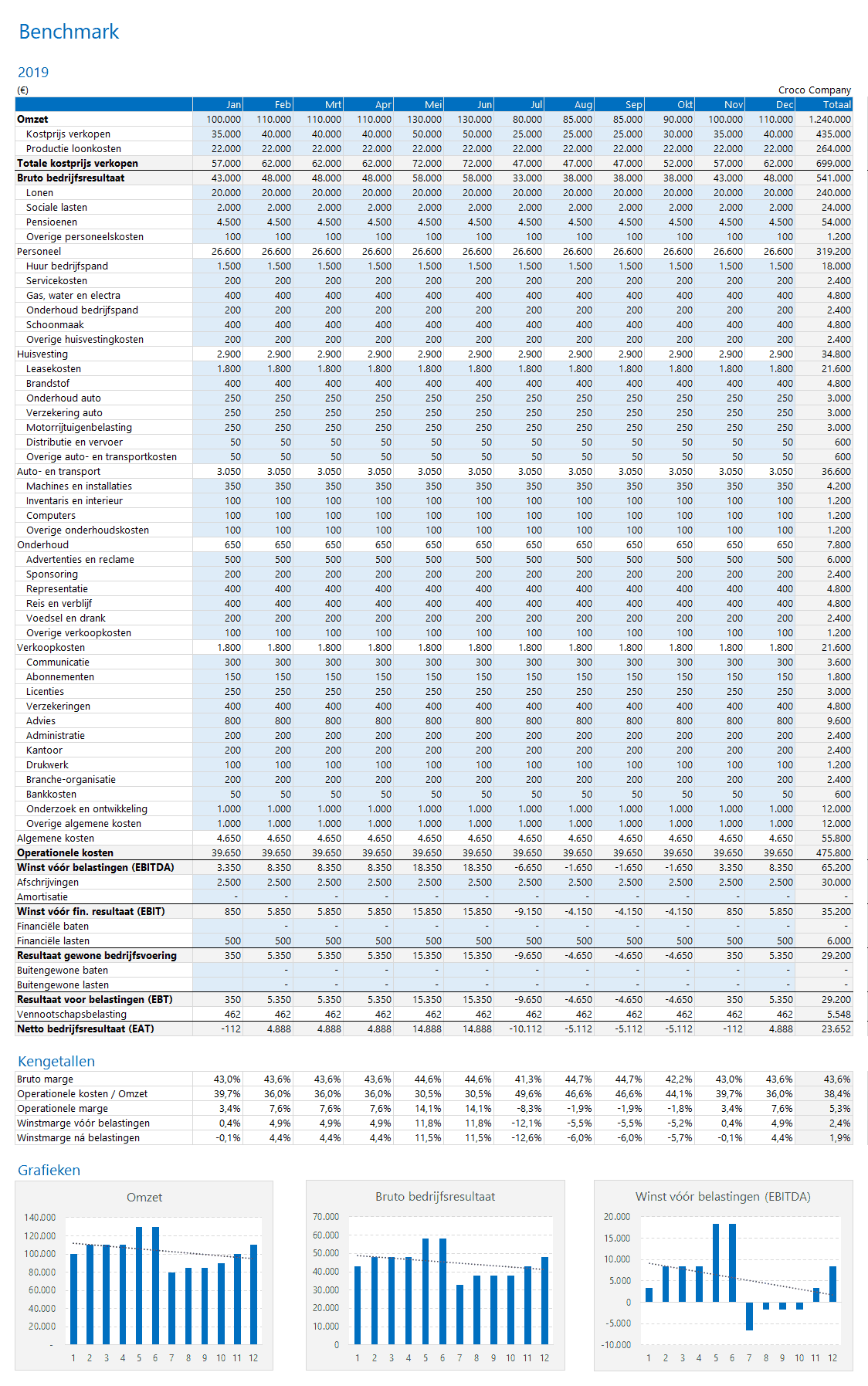

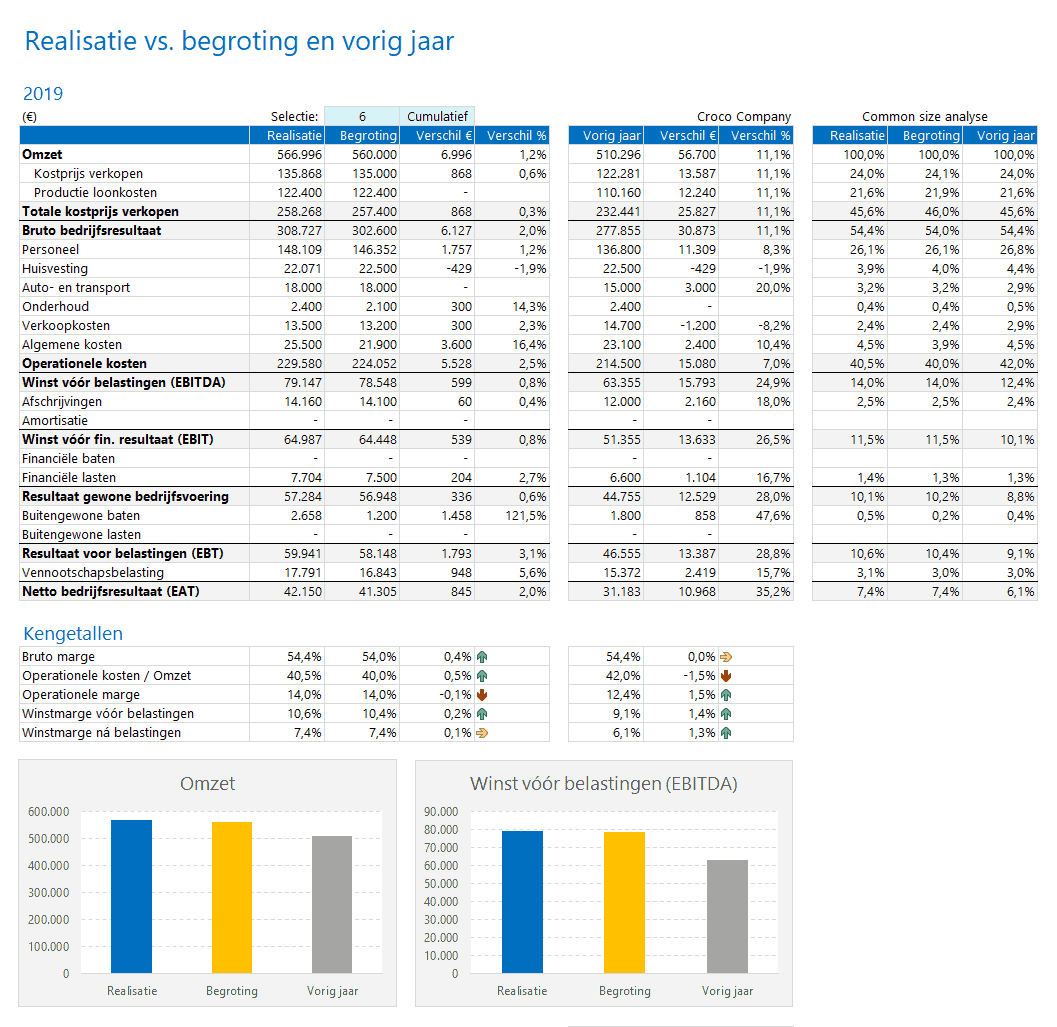
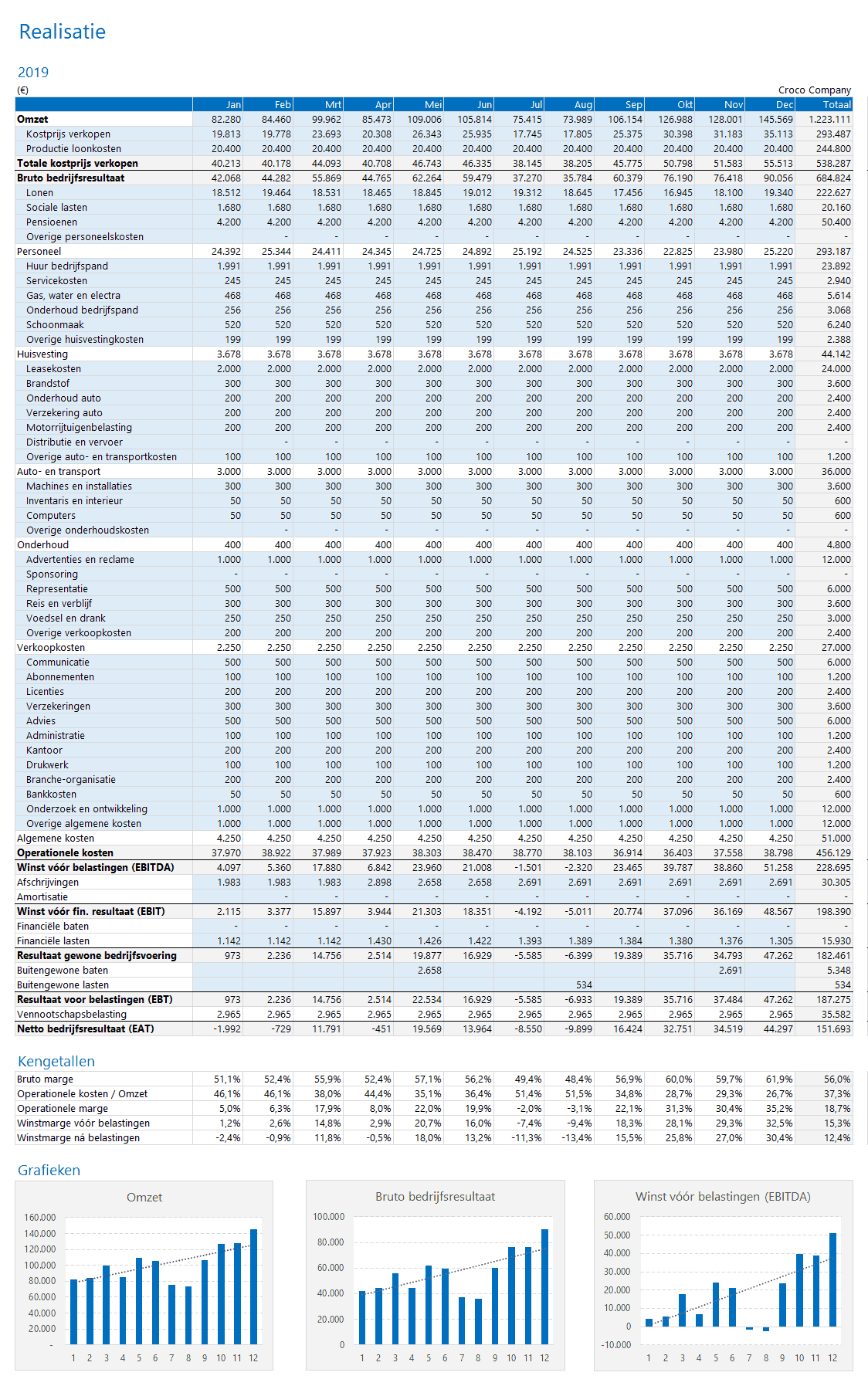










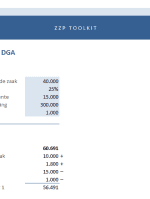
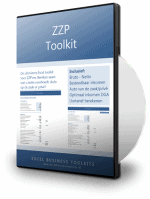
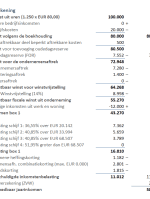

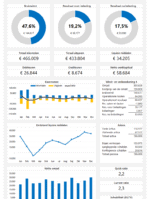
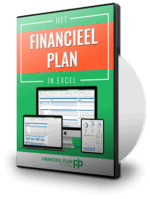
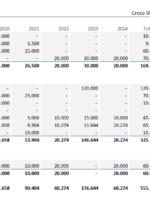
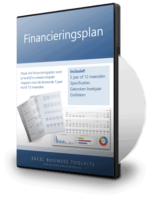

Herman Biallass (geverifieerde eigenaar) –
duidelijke vergelijking en in een oogopslag alle gegevens bij de hand
Stem als dit nuttig was (0) Stem als dit niet nuttig was (0) Volgen Niet meer volgen Aangeven voor verwijdering